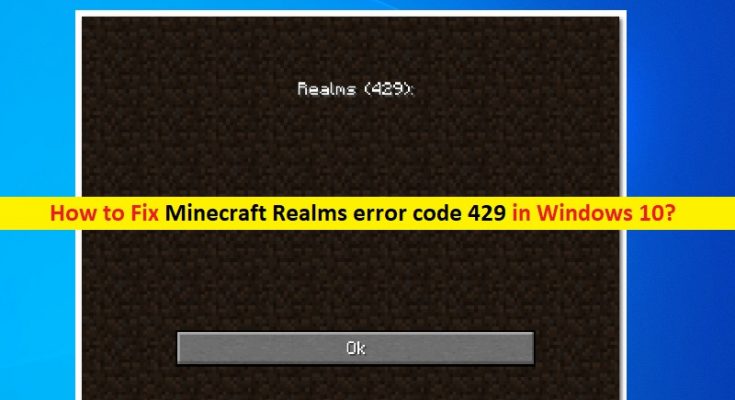Che cos’è il “codice di errore 429 di Minecraft Realms” in Windows 10?
Se riscontri l’errore “Codice errore 429 di Minecraft Realms” nel tuo computer Windows 10/11 durante il tentativo di accedere a Minecraft Realms, allora sei nel posto giusto per la soluzione. Sarai guidato con semplici passaggi/metodi per risolvere l’errore. Iniziamo la discussione.
‘Minecraft’: Minecraft è un videogioco sandbox progettato e sviluppato da Mojang Studios. Il gioco è disponibile per dispositivi basati su sistemi operativi Microsoft Windows, MacOS e Linux. Questo videogioco consente ai giocatori un gran numero di libertà nella scelta di come giocare. Tuttavia, esiste un sistema di obiettivi noto come “Avanzamenti” nell’edizione Java del gioco, “Trofei” sulle porte PlayStation. Il mondo di gioco è composto da oggetti 3D grezzi – principalmente cubi e fluidi, e comunemente chiamati “Blocchi” – che rappresentano vari materiali come terra, pietra, minerali, tronchi d’albero, acqua e lava.
“Minecraft Realms”: Minecraft Realms è un servizio di hosting server basato su abbonamento ufficiale che consente ai giocatori di Minecraft di creare e gestire i propri server Minecraft privati. Questo servizio di hosting fornisce un modo semplice e veloce per creare server e consentire ai proprietari di gestirli dall’interno del gioco. Consente inoltre ai giocatori di scegliere da un elenco di minigiochi a cui giocare temporaneamente, oltre a diversi modelli di mondi predefiniti.
Tuttavia, diversi giocatori di Minecraft hanno riferito di aver riscontrato l’errore “Codice di errore 429 di Minecraft Realms” mentre tentavano di accedere a Minecraft Realms sul proprio computer Windows 10/11. Questo problema indica che non sei in grado di accedere a Minecraft Realms – servizio di hosting server basato su abbonamento ufficiale, nel computer Windows 10/11 a causa del limite di richieste raggiunto che, inutile dirlo, è il problema del server.
Una possibile ragione alla base del problema è il servizio Minecraft Realms/o il problema del server Minecraft. Quando il tuo sistema invia un sacco di richieste al server Minecraft, potrebbe verificarsi questo errore, che secondo la loro politica di sicurezza classifica la tua richiesta come attacchi DDoS. Un altro possibile motivo alla base di questo problema può essere il problema con le connessioni di rete, i file di installazione di Java, la cache danneggiata o obsoleta di Minecraft o il problema con il gioco Minecraft stesso. Andiamo per la soluzione.
Come correggere il codice di errore 429 di Minecraft Realms in Windows 10/11?
Metodo 1: correggi il “codice di errore 429 di Minecraft Realms” con lo strumento di riparazione del PC
‘PC Repair Tool’ è un modo facile e veloce per trovare e correggere errori BSOD, errori DLL, errori EXE, problemi con programmi/applicazioni, problemi di malware o virus, file di sistema o problemi di registro e altri problemi di sistema con pochi clic. Puoi ottenere questo strumento tramite il pulsante/link qui sotto.
Metodo 2: controlla la tua connessione Internet
Questo problema può essere dovuto a qualche problema con la tua connessione Internet. È possibile eseguire il riavvio o ripristinare il router per risolvere il problema di rete. Se l’errore persiste, puoi provare un’altra connessione di rete/WiFi e verificare se la modifica della connessione di rete funziona per te. Inoltre, puoi provare il servizio di connessione client VPN per questo scopo.
Metodo 3: riprovare dopo qualche tempo
A volte, questo problema si verifica a causa di un carico pesante del server Minecraft al momento o di un problema temporaneo con il server. Quindi, puoi provare ad accedere a Minecraft Realms dopo qualche tempo e verificare se funziona.
Metodo 4: interrompi gli aggiornamenti automatici di Java
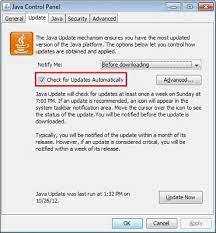
Questo problema può verificarsi se gli aggiornamenti automatici di Java sono abilitati nel tuo computer Windows. Puoi disabilitare l’opzione Aggiornamenti Java automatici in Impostazioni per risolvere il problema.
Passaggio 1: apri “Pannello di controllo” nel PC Windows tramite la casella di ricerca di Windows e vai su “Disinstalla un programma> Programmi e funzionalità”
Passaggio 2: trova e apri “Programma Java” e vai alla scheda “Aggiorna” e deseleziona l’opzione “Verifica aggiornamenti automaticamente”, salva le modifiche e controlla se l’errore è stato risolto.
Metodo 5: svuota la cache dell’app Minecraft
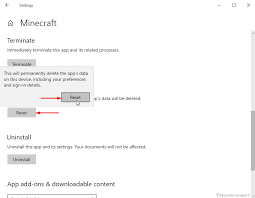
Puoi cancellare la cache del gioco Minecraft nel tuo computer per risolvere il problema.
Passaggio 1: premere i tasti “Windows + R” sulla tastiera, digitare “% appdata%” nella finestra “Esegui” e premere il pulsante “Ok” per aprire la cartella “AppData”
Passaggio 2: trova ed elimina la cartella “Minecraft” da lì, riavvia il computer e verifica se il problema è stato risolto.
Metodo 6: disinstalla e reinstalla Minecraft
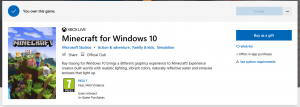
Se il problema persiste, puoi disinstallare e reinstallare il gioco Minecraft sul tuo computer per risolvere il problema.
Passaggio 1: apri l’app “Impostazioni” nel PC Windows tramite la casella di ricerca di Windows e vai su “App> App e funzionalità”
Passaggio 2: trova e seleziona “Minecraft”, quindi fai clic su “Disinstalla” e, una volta disinstallato, riavvia il computer
Passaggio 3: dopo il riavvio, scarica e installa Minecraft sul tuo computer e, una volta installato, prova ad accedere a Minecraft Realms e verifica se funziona per te.
Conclusione
Sono sicuro che questo post ti ha aiutato su Come correggere il codice di errore 429 di Minecraft Realms in Windows 10 con diversi semplici passaggi/metodi. Puoi leggere e seguire le nostre istruzioni per farlo. Se il post è reale ti ha aiutato, quindi puoi condividere il post con altri per aiutarli. È tutto. Per qualsiasi suggerimento o domanda, si prega di scrivere nella casella dei commenti qui sotto.